VRay打造舒适安闲时尚餐厅
【火星时代专稿,未经授权不得转载】
作 者:魏二文
火 星 ID:『忘ハ記』
使用软件:3dsmax 8.0,VR1.5rc3
难度系数:中级
用VR也有一段日子了,刚开始自己摸索的时候,处处碰壁,走了好多弯路。最近利用闲暇之余作了这个教程,想和大家一起分享一下自己的作图经验和制作思路。但是,练习作品和商业图还是有一定区别的,由于是练习,参数会比较高,但方法都是一样。希望我这个老菜鸟的教程能给一些新菜鸟一点启示。闲话不说了,开始。
先看一下最终效果吧:

#p#e#
一、材质篇
1、地面材质
(1)在漫反射通道里添加Tiles贴图来制作出地砖的缝隙。打开Advanced Controls卷展栏,在
Tiles Setup里设置地板的颜色和形状,在Grout Setup里设置地砖缝隙的颜色和粗细。(如图所示)
(2)在反射通道里添加Falloff贴图,同时将falloff parameters里的falloff type设置为fresnel(菲涅耳)反射。因为反射强度会与物体的入射角有关系,入射角越小反射越大,所以在Falloff贴图中也可以模拟真实的反射。Front Sind中的黑色表示离摄像机近的位置,下面的白色(默认)表示离相机远的位置,这里给一个蓝色是为了让反射颜色带点天蓝。
(3)设置其高光大小为0.6,模糊为0.75,细分为25。将BRDF卷展栏里的Anisotropy设置为0.25,来改变其高光区域的形状。
(4)复制Diffuse通道倒Bump通道,设置凹凸,具体参数如图:
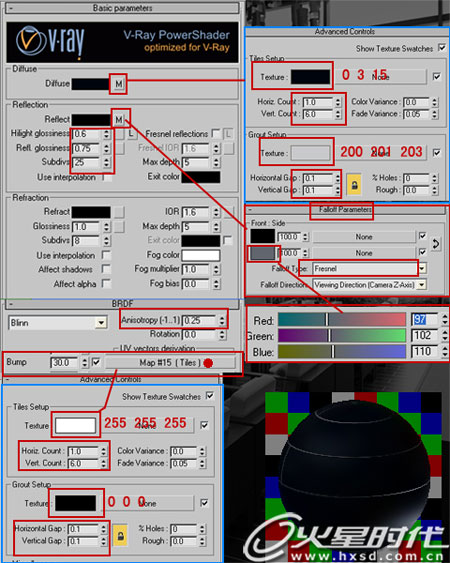
#p#e#
2、墙面木纹材质
(1)在漫反射通道里添加Tiles贴图来制作出木纹缝隙。打开Advanced Controls卷展栏,在
Tiles Setup里的Texture通道中添加木纹贴图,Grout Setup里设置木纹缝隙的颜色和粗细,如图所示。
(2)在反射通道里添加Falloff贴图,同时将falloff parameters里的falloff type设置为fresnel(菲涅耳)反射,反射强度与物体的入射角有关系,入射角越小反射越大。在Falloff贴图中也可以模拟真实的反射,在Front Sind中的黑色就表示离摄像机近的位置,下面的白色(默认)来表示离相机远的位置,这里给一个蓝色是为了让反射颜色带点天蓝。
(3)设置其高光大小为0.7,模糊为0.75,细分为20。将BRDF卷展栏里的Anisotropy设置为0.35,来改变其高光区域的形状。
(4)复制Diffuse通道倒Bump通道设置凹凸,将Tiles Setup里的Texture通道中的木纹贴图改成黑白贴图,Grout Setup里设置木纹缝隙的颜色和粗细(黑色表示凹进去,白色相反)。具体参数如图:

#p#e#
3、窗框材质
(1)把漫反射通道的颜色设置为深黑蓝色
(2)在反射通道里添加Falloff贴图,同时将falloff parameters里的falloff type设置为fresnel(菲涅耳),把Front Sind中的白色设置为天蓝色,这样是为了让它的反射带点天蓝色
(3)设置IOR值为1.44
(4)设置其高光大小为0.5,模糊为0.8,细分为20。将BRDF卷展栏里的它的类型设置为Ward,这样做是为了让它的高光区域最大。Anisotropy设置为0.7,Rotation设置为0.5,来改变高光区域的形状。
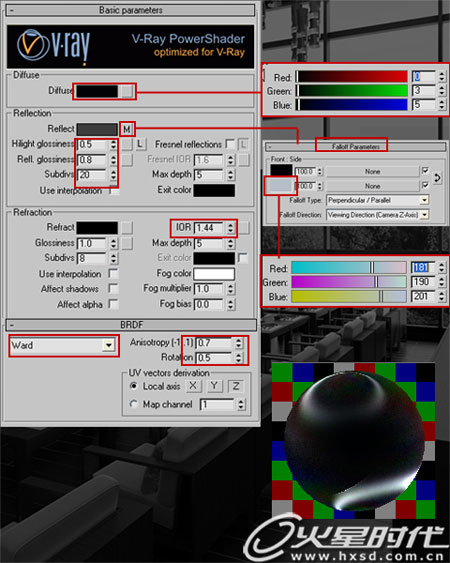
#p#e#
4、沙发布材质
(1)设置其属性为Oren-Nayar-Blinn(模拟布料比较好),设置颜色为粉红色。
(2)在Self-lllumination填加一个Mask,然后在Mask里的Map和mask里填加Falloff贴图,将Front Sind中的白色设置为210的灰度,返回将Self-lllumination的数值也降低为60,这样是为了降低它的亮度
(3)在Bump通道设置speckle并将speckle parameters卷展栏里的Size值设置为0.005,来模拟布料类似绒毛的凹凸。具体数值如图(靠枕的布料作法类似就不多讲了)
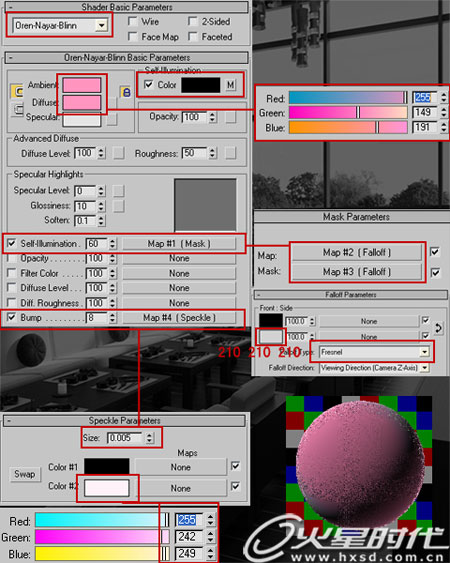
#p#e#
5、墙面木材质
(1)在漫反射通道里添加木纹贴图
(2)在反射通道里添加Falloff贴图,同时将falloff parameters里的falloff type设置为fresnel(菲涅耳)反射,可以模拟真实的反射,这里给一个偏蓝色是为了让反射颜色带点蓝。
(3)设置其高光大小为0.65,模糊为0.7,细分为25
(4)这里在Bump通道我给了个Normal Bump(法线贴图)来设置凹凸。Normal Bump能比较好的模拟出凹凸的感觉,在Normal里给了一个做好的贴图。具体参数如图:
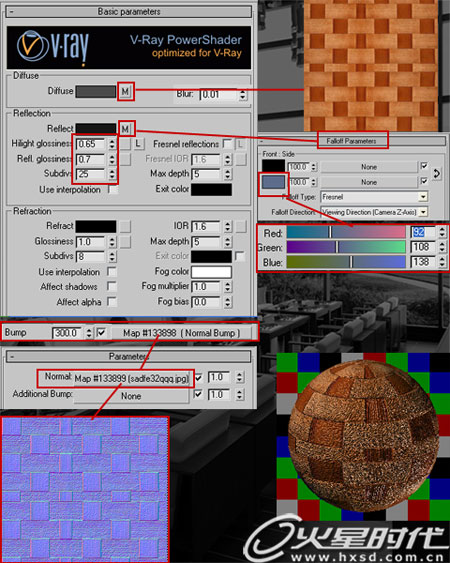
#p#e#
6、玻璃材质
(1)漫反射通道颜色设置偏点红色
(2)在反射通道里添加Falloff贴图,把Front Sind中的黑色设置为25的灰度,同时将falloff parameters里的falloff type设置为fresnel(菲涅耳)反射,可以模拟真实的反射
(3)设置其模糊为0.98,细分为8, IOR值为1.517 。 Fog color颜色也是偏点红色,为了让它清晰一点,这里将Fog multiplier值为0.05
(4)钩选影响阴影,具体数值。如图:

#p#e#
7、蜡烛材质
(1)漫反射通道颜色设置纯白色,加入一个OUTPUT,数值为1.6,是让其更加亮白
(2)反射设置为35的灰度,设置其高光大小为0.9,模糊为0.95,细分为16
(3)折射设置为37的灰度,设置其模糊为0.8,细分为20
(4)钩选影响阴影,具体数值如图
(5)在环境里同样加入一个OUTPUT,数值为1.2

#p#e#
一、 灯光篇

布光的方法有很多种,但要理解着去布光,什么样的场景用什么方法是很重要的。在作图前想象一下要做成什么样的效果,这样才不会盲目,打灯时尽量按照实际布光,必要时还要添加一些补灯。应按照从主到次、从大到小、从外向内的步骤。
#p#e#
1、 环境光设置
首先在Corlor mapping 里将Type选择最后一项Reinhard(混合曝光)模式,它可以把线性曝光和指数曝光混合起来, Burn value (混合值)0表示偏向指数曝光,1表示偏向线性曝光。设置Burn value值为0.65,环境光里我给了个Vraysky,参数如图。因为渲染里面比较黑,
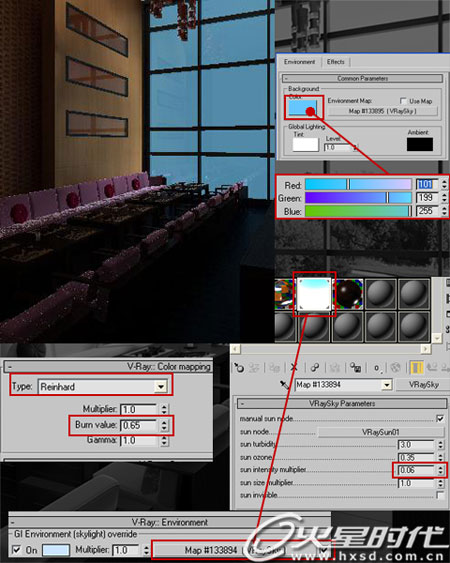
#p#e#
这里我直接加了GAMMA值(可能是比较懒的做法),将GAMMA值提高到1.6,场景就亮了很多,但颜色并不是我想要的。
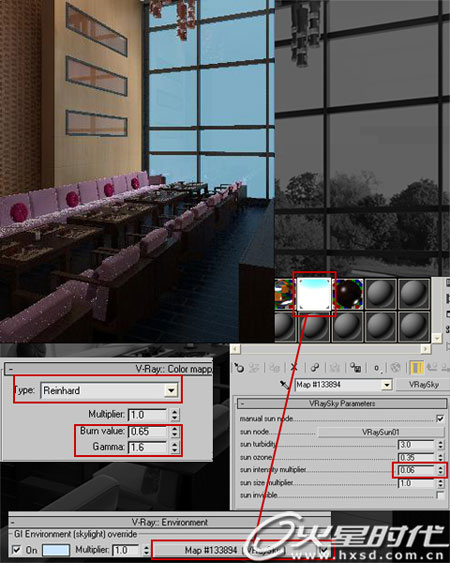
#p#e#
于是,我在窗口处补了一盏天蓝色的灯光,钩选Invisible使它在渲染时并不显示,具体数值如图。这时渲染的效果就差不多了。

#p#e#
2、 太阳光
天光设置好以后,现在开始打太阳光。这里我用的是Vraysun,因为我觉得它比较好控制。将环境光里的Vraysky拖到材质球上,在sun node那里拾取Vraysun,细分给了25,设置其数值如图,渲染效果如图:
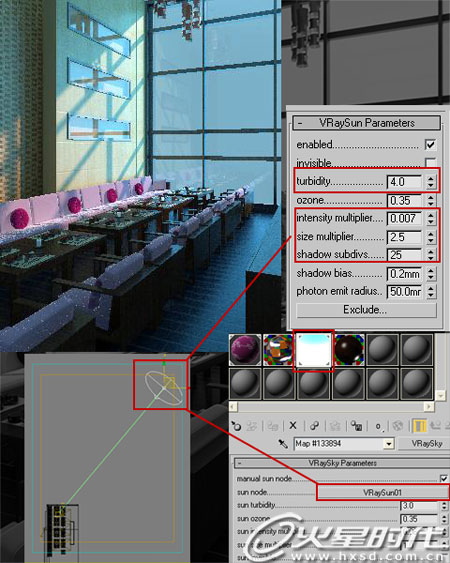
#p#e#
3、 灯带
这个没什么好说的,用Vraylight灯光设置为橘红色(这是我常用的颜色)。钩选Invisible 使它在渲染时不显示,参数如图,渲染完后感觉里面过于冷,而且亮暗面不是很清楚。
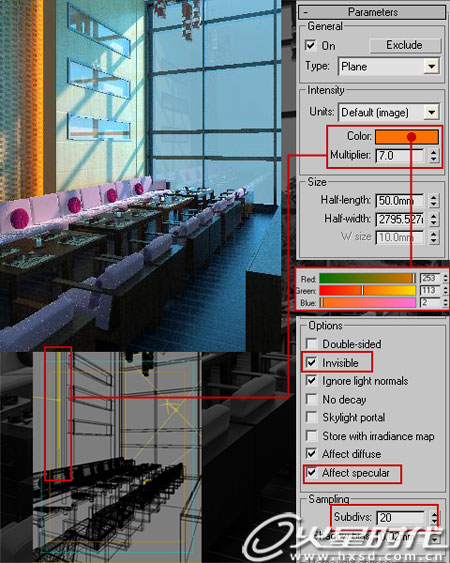
#p#e#
4、 补光
我在顶上补了3盏Vraylight,相互关联的,当然也可以直接用一盏大的。如果控制的好的话,颜色会偏暖色,钩选Invisible 使它在渲染时不显示,这时渲染基本达到了预期的效果。
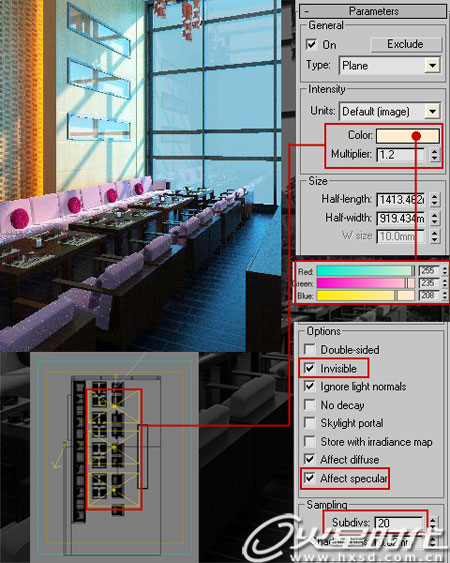
#p#e#
三、渲染篇
1、测试渲染
材质和灯光都调节完以后,渲染方面就没什么大的难点了,基本上都差不多了,已经有很多高手都讲过了,在这里我就不罗嗦了。参数如图:
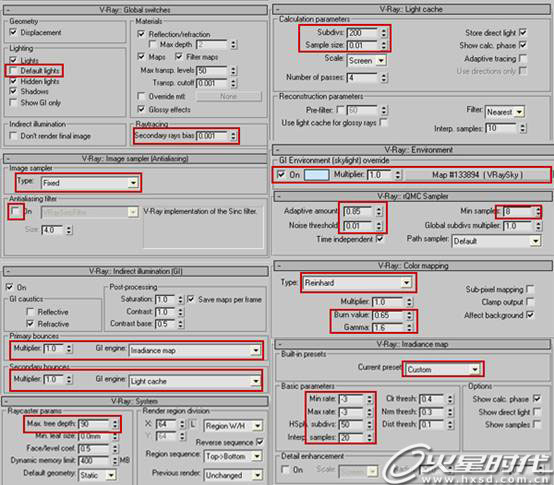
#p#e#
2、 最终渲染
最终渲染就是把参数提高,这里开的比较高。因为是练习玩,没考虑时间问题。这里就说一下detail enhancement(细节增加)这个选项,开启它会有很多的细节可以看的很清楚,不过不要给太大了,除非你机器很好,它的默认是60,这里我给了20 。商业图建议不开。

#p#e#
最后在PS里加一些对比,调调曲线,局部处理一下,最后再加个背景就OK啦。
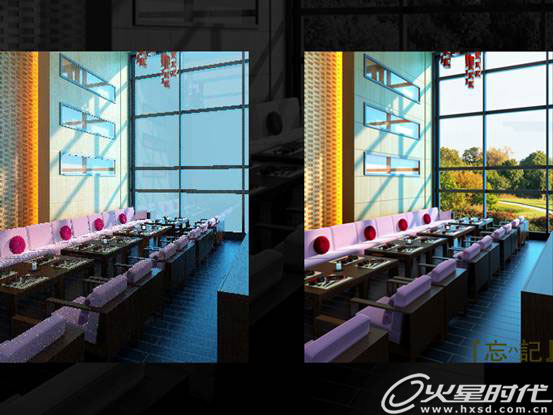
本教程到这里就结束了,总之一句话,作图要有思想的去作,只有经过反复的测试才可以达到好的效果。由于本人能力有限,希望对大家有点用处,同时有疏忽遗漏的地方还请大家多多包涵、多多指点。
本文仅为提供更多信息,不代表火星时代同意其观点或描述。
上一篇 VRay打造优雅客厅
热门课程
专业讲师指导 快速摆脱技能困惑相关文章
多种教程 总有一个适合自己专业问题咨询
你担心的问题,火星帮你解答-
为给新片造势,迪士尼这次豁出去了,拿出压箱底的一众经典IP,开启了梦幻联动朱迪和尼克奉命潜入偏远地带卧底调查 截至11月24日......
-
此前Q2问答环节,邹涛曾将《解限机》首发失利归结于“商业化保守”和“灰产猖獗”,导致预想设计与实际游玩效果偏差大,且表示该游戏......
-
2025 Google Play年度游戏颁奖:洞察移动游戏新趋势
玩家无需四处收集实体卡,轻点屏幕就能开启惊喜开包之旅,享受收集与对战乐趣库洛游戏的《鸣潮》斩获“最佳持续运营游戏”大奖,这不仅......
-
说明:文中所有的配图均来源于网络 在人们的常规认知里,游戏引擎领域的两大巨头似乎更倾向于在各自赛道上激烈竞争,然而,只要时间足......
-
在行政服务优化层面,办法提出压缩国产网络游戏审核周期,在朝阳、海淀等重点区将审批纳入综合窗口;完善版权服务机制,将游戏素材著作......
-
未毕业先就业、组团入职、扎堆拿offer...这种好事,再多来一打!
众所周知,火星有完善的就业推荐服务图为火星校园招聘会现场对火星同学们来说,金三银四、金九银十并不是找工作的唯一良机火星时代教育......

 火星网校
火星网校
















